- Тип техники
- Бренд
Просмотр инструкции сотового gsm, смартфона Apple iPhone, страница 66

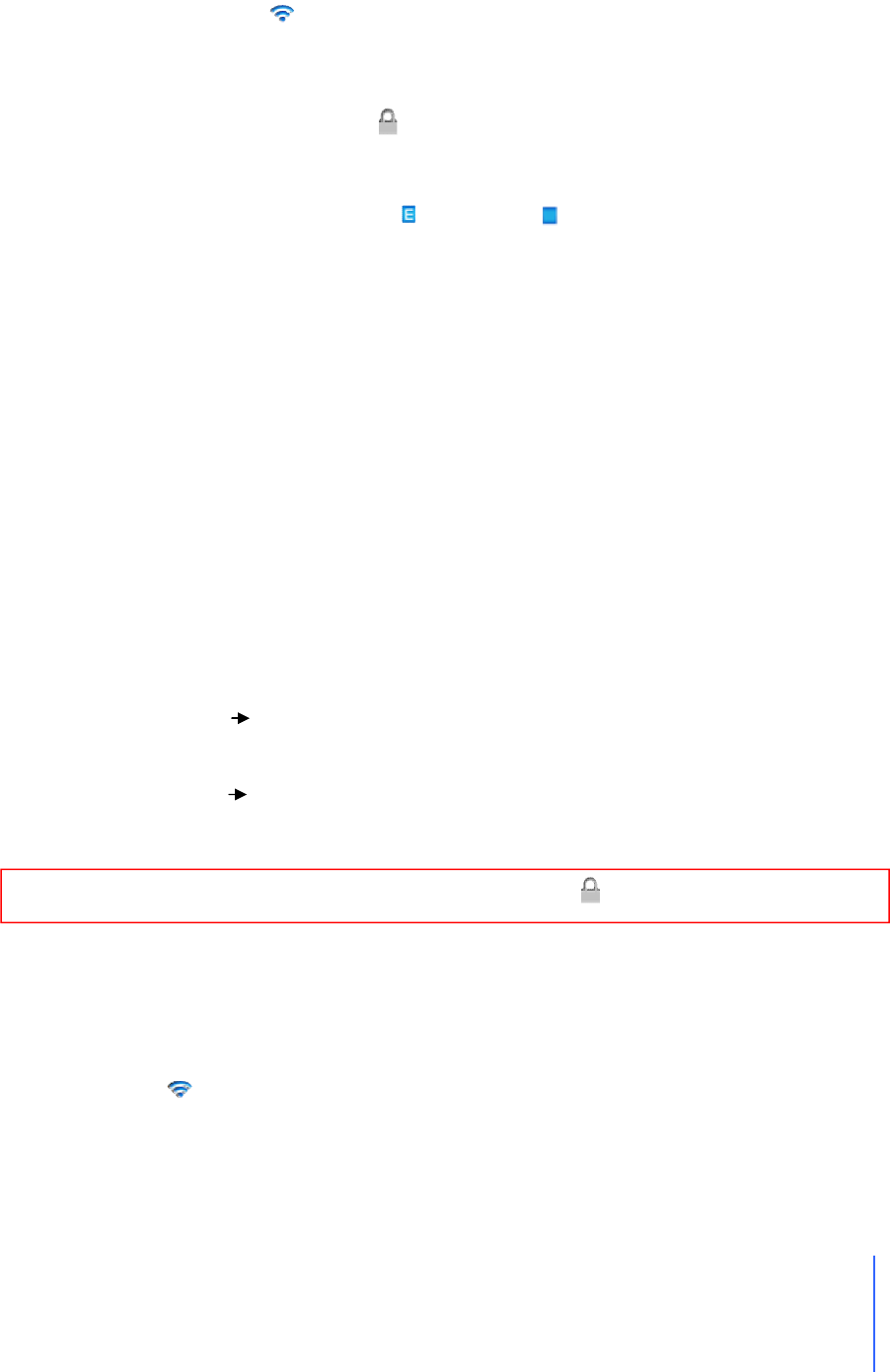
Глава 2: Основы
Главный переводчик: Глазко Анастасия (Carie)
Автор, переводчик и редактор: Чистяков Сергей (Чистый)
66
Для подключения к сети отмеченной в списке значком необходимо вести пароль.
Соединение с Интернетом.
iPhone подключается к Интернету, всякий раз когда вы пользуетесь Почтой, Safari,
YouTube, Акциями, Картой, Погодой или iTunes Wi - Fi Music Store. iPhone делает
следующее, чтобы подключится:
Подключается через Wi – Fi сеть, которая была использована в последний раз.
Если в последний раз Wi – Fi сети не были использованы, iPhone показывает список
доступных Wi – Fi сетей. Выберите сеть и если потребуется, введите пароль. Сети
требующие пароль отмечены значком . Вы можете отключить функции подключения
iPhone к доступным сетям. См. стр. **
Если сеть Wi – Fi недоступна или вы не хотите подключаться к ней, iPhone подключается
к Интернету через сотовую связь (EDGE или GPRS ). Вы не можете войти в iTunes
Wi - Fi Music Store через сотовую связь.
Если ни Wi - Fi ни сотовая связь не доступны iPhone не может выйти в Интернет.
Включение режима «В самолете» делает невозможным использование Wi – Fi и сотовой
связи.
Внимание: Так как iPhone использует сотовую связь для вызовов, вы не можете
использовать Интернет через сотовую связь в момент разговора. Для одновременного
использования Интернета и телефона, нужно подключиться к Интернету через Wi – Fi.
Многие Wi – Fi сети могут быть использованы бесплатно, включая Wi – Fi hotspots,
предоставленные вашим мобильным оператором. За некоторые Wi – Fi сети надо платить.
Чтобы подключиться к Wi – Fi сети, где требуется плата, вы можете открыть через Safari
web-страницу, на которой можно подписаться на эту услугу.
Подключение к Wi – Fi сети.
Wi – Fi настройки позволят вам включить Wi – Fi и подключаться к сети.
Включение Wi – Fi.
Выберите «Настройки» «Wi – Fi» и включите Wi – Fi.
Подключение к Wi – Fi.
Выберите «Настройки» «Wi – Fi», подождите пару секунд, пока iPhone ищет сеть,
затем выберите сеть. Если потребуется введите пароль и нажмите «Войти».
Если вы подключились к Wi – Fi вручную, в следующий раз iPhone автоматически
подключиться к этой сети. Если в последний раз вы подключались к нескольким сетям, то
iPhone подключиться к последней из них.
Если iPhone подключился к Wi – Fi, в верху экрана в Строке состояния (Status Bar)
появиться иконка , показывающая уровень сигнала.
Информацио о настройке конфигураций Wi – Fi смотрите стр. 228
Ваш отзыв будет первым



